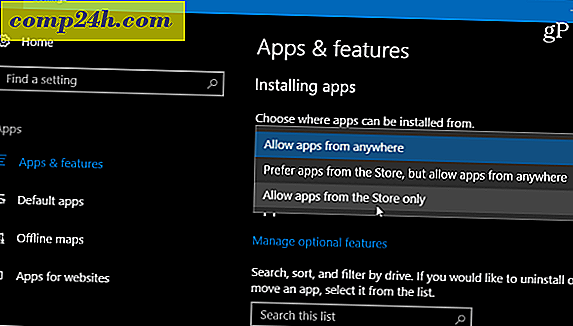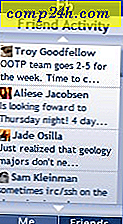Slik konfigurerer du Google Talk med Fring
 Fring er ganske groovy. Først og fremst er det en VoIP-tjeneste for iPhone som har tale- og videosamtaler. Men det jeg personlig liker om Fring, er evnen til å trekke alle dine chat-, direktemeldinger og sosiale medier plattformer inn i en. Tross alt bruker det store flertallet av smarttelefonbrukere sannsynligvis mer tid på Google Talk og Facebook enn de faktisk yakking via taleanrop. Og mens nesten alle de ene nettverkene som støttes av Fring, har sin egen mobilapp eller mobilnettaktivert versjon, er det enkelt å ha alt i en enhetlig strøm, utrolig praktisk, spesielt siden iPhone fortsatt ikke har sann multi-tasking ( eller i det minste ikke hva jeg vil kalle ekte multi-tasking ... ). Komme i gang med Fring er rask, enkel og best av alt, gratis . Les videre for flere detaljer.
Fring er ganske groovy. Først og fremst er det en VoIP-tjeneste for iPhone som har tale- og videosamtaler. Men det jeg personlig liker om Fring, er evnen til å trekke alle dine chat-, direktemeldinger og sosiale medier plattformer inn i en. Tross alt bruker det store flertallet av smarttelefonbrukere sannsynligvis mer tid på Google Talk og Facebook enn de faktisk yakking via taleanrop. Og mens nesten alle de ene nettverkene som støttes av Fring, har sin egen mobilapp eller mobilnettaktivert versjon, er det enkelt å ha alt i en enhetlig strøm, utrolig praktisk, spesielt siden iPhone fortsatt ikke har sann multi-tasking ( eller i det minste ikke hva jeg vil kalle ekte multi-tasking ... ). Komme i gang med Fring er rask, enkel og best av alt, gratis . Les videre for flere detaljer.
Setter opp Google Talk med Fring
Trinn 1
Pop på iTunes App Store fra iPhone og last ned Fring-appen. Det er gratis!
Steg 2
Når du først starter Fring-appen, blir du bedt om å opprette en konto eller logge på med din eksisterende konto. Gjør det.
Trinn 3
Når du er logget inn, trykker du på Mer- knappen nederst og deretter på Add-ons .

Step4
Trykk på Google Talk .

Trinn 5
Skriv inn brukt ID og passord . Dette er samme innlogging du bruker for Gmail-kontoen din og / eller Google Talk-kontoen din .

Trinn 6
Dine Google Talk-kontakter vises nå i vennelisten din. Berør venneliste for å se kontaktene dine. For å begynne å chatte, trykk på en kontakt.

Trinn 7
Du kan nå chatte med Google Talk-kontaktene dine, akkurat som om du var logget inn i Gmail eller Google Talk på skrivebordet ditt.

Trinn 8
Du kan også legge til andre kontoer, for eksempel Facebook og Twitter. Dette gir deg en enhetlig sosial mediestrøm når du berører Stream .

Trinn 9
Du kan også oppdatere "Mood Text" ved å trykke på Profil . Dette vil oppdatere statusmeldingen din på alle plattformer som du har koblet til via Fring. Ikke veldig nyttig hvis du har flere personligheter ( feste på Facebook og glum på Twitter? ), Men for resten av oss er det litt fint.

Fring varsler og innstillinger
Dette er alt bra og bra, men hvis du setter pris på litt fred og ro, vil du kanskje endre Fring-innstillingene. Som standard sender Fring deg pressemeldinger pluss en skjult liten varslingslyd. Hvis du har mye sosial aktivitet pågår, kan dette bety et uhindret sperring av popup-vinduer på startskjermbildet. Hvis dette feiler deg så mye som det bugser meg, følg instruksjonene nedenfor for å endre Fring-innstillingene dine.

Trinn 1
Gå til iPhone-innstillingene dine ved å trykke på Innstillinger- ikonet fra SpringBoard.

Steg 2
Det er to måter du kan endre Fring varslinger på. Du kan endre globale innstillinger for iPhone-varsler ved å trykke på Varsler .

Trinn 3
Rull ned og trykk på Fring.

Trinn 4
Velg hvilke typer varsler du vil motta fra Fring. Dette gjelder alle kontoer du har lagt til i Fring-Twitter, Facebook, Google Talk, etc.

Trinn 5
For å endre kontoinnstillingene i Fring, gå tilbake til skjermbildet for iPhone-innstillinger og bla ned til du finner et ikon for Fring. Trykk på den.

Trinn 6
På denne skjermen finner du en tilleggsmeny for varslingsinnstillinger . Trykk på den.

Trinn 7
Her kan du slå varsler på eller av for ulike tjenester innenfor Fring. Der-ikke mer pesky popup-vinduer! Dette er nyttig fordi det lar deg sette bremsene på hyppige og upersonlige oppdateringer, for eksempel Facebook og Twitter, samtidig som andre tillatelser kan sendes, for eksempel Google Talk.

Konklusjon
Samlet sett er Fring en veldig behagelig, svært brukervennlig all-in-one chat, sosiale medier og tale- og videosamtaler-app. Når det gjelder Google Talk-støtte, gir dette ikke noen funksjonalitet til iPhone som ikke allerede var der via den offisielle Google mobile webappen. Men enkelheten ved å konsolidere alle samtalestrømmene dine og de tilpassbare pushvarslene gjør Fring til en tidligere løsning, spesielt hvis du finner deg selv spretter mellom flere sosiale plattformer.